Tulip Vision으로 Realsense 카메라를 설정하는 가이드입니다.
Realsense 카메라는 애플리케이션에 사용할 수 있는 고품질의 심도를 제공하며 Tulip Vision과 함께 사용할 수 있습니다.
Warning
Before you begin setting up the Realsense camera, ensure you close out of the Tulip Player.
- Realsense 카메라는 USB 3.0+ 포트에만 연결하세요.
- 여기에서 최신 인텔 리얼센스 뷰어를 다운로드하세요. 현재 릴리스 아래의 에셋 섹션까지 아래로 스크롤합니다.
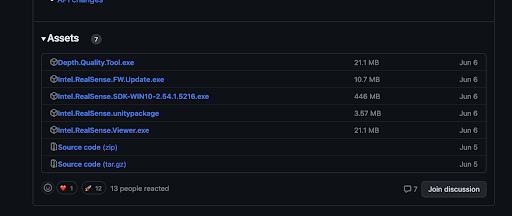
- 인텔리얼센스뷰어.exe를 클릭하여 파일을 다운로드합니다.
- 다운로드가 완료되면 리얼센스 뷰어 애플리케이션을 시작합니다.
- 왼쪽 탭 상단에서 카메라가 3.0+ 포트에 연결되어 있는지 확인합니다. 아래 예는 3.2 포트에 연결된 카메라를 보여줍니다.
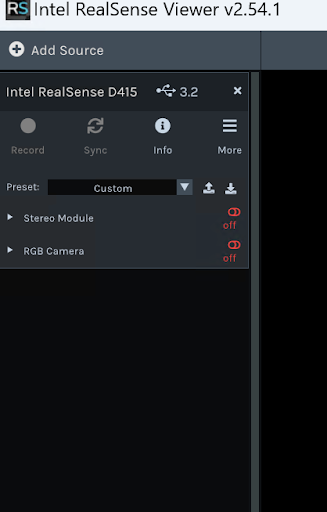
- 뷰어 오른쪽에서 알림을 찾습니다. 일반적인 알림은 "프레임 메타데이터 사용" 및 "펌웨어 업데이트"입니다. 프레임 메타데이터를 활성화하는 것이 좋으며, 카메라 펌웨어를 업데이트할 것을 적극 권장합니다.
NOTE
While updating firmware, do not disconnect the camera.
- 스트리밍 프로필을 3D -> 2D로 전환합니다. 애플리케이션의 오른쪽 상단에서 이 작업을 수행할 수 있습니다.
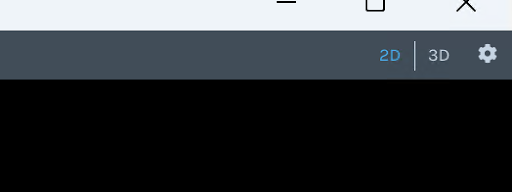
- 업데이트 후 RGB 카메라 토글을 클릭합니다. 이렇게 하면 카메라가 스트리밍을 시작하는 것을 볼 수 있습니다.
- 스테레오 모듈 토글을 클릭하여 사운드를 가져옵니다.
- 뎁스 프레임이 스트리밍되는지 확인합니다. 참고: 인텔 리얼센스 뷰어 페이지의 이 예시를 참조하세요.
- 위의 모든 단계가 성공적으로 완료되면 뷰어 애플리케이션을 닫고 튤립 플레이어를 시작합니다. 이제 실시간 스트림을 볼 수 있도록 카메라 구성을 시작할 수 있습니다.
원하는 것을 찾았나요?
community.tulip.co로 이동하여 질문을 게시하거나 다른 사람들이 비슷한 문제에 직면했는지 확인할 수도 있습니다!

